<template>
<basic-container>
<el-row>
<el-col :span="4">
<el-input
placeholder="输入关键字进行过滤"
v-model="filterText"
style="width: 200px"
></el-input>
<el-tree
show-checkbox
class="filter-tree"
:data="data"
:props="defaultProps"
default-expand-all
:filter-node-method="filterNode"
@check="handleCheack"
ref="treeRef"
></el-tree>
</el-col>
<el-col :span="3">
<div class="selected-list">
<h3>已选择列表</h3>
<ul>
<li v-for="selectedItem in selectedItems" :key="selectedItem.id">
{{ selectedItem.label }}
<span @click="removeSelected(selectedItem)">—</span>
</li>
</ul>
</div>
</el-col>
</el-row>
</basic-container>
</template>
<script>
import {ref,reactive,watch, computed } from "vue";
export default {
setup() {
const filterText = ref('');
const data = ref([
{
id: 1,
label: '一级 1',
children: [
{
id: 4,
label: '二级 1-1',
children: [
{
id: 9,
label: '三级 1-1-1',
},
{
id: 10,
label: '三级 1-1-2',
},
],
},
],
},
{
id: 2,
label: '一级 2',
children: [
{
id: 5,
label: '二级 2-1',
},
{
id: 6,
label: '二级 2-2',
},
],
},
{
id: 3,
label: '一级 3',
children: [
{
id: 7,
label: '二级 3-1',
},
{
id: 8,
label: '二级 3-2',
},
],
},
]);
const treeRef = ref(null);
const defaultProps = {
children: 'children',
label: 'label',
};
const selectedItems = ref([])
const filterNode = (value, dataItem) => {
if (!value) return true;
return dataItem.label.indexOf(value) !== -1;
};
const removeSelected = (item) =>{
let index = selectedItems.value.indexOf(item);
if (index > -1) selectedItems.value.splice(index,1)
treeRef.value.setChecked(item,false); //设置item为不可见
}
const handleCheack = ()=>{
showCheckedNodes();
}
watch(filterText, (val) => {
treeRef.value.filter(val);
});
const showCheckedNodes = () => {
const checkedNodes = treeRef.value.getCheckedNodes(true);
console.log('Checked Nodes:', checkedNodes);
selectedItems.value = checkedNodes;
};
return {
filterText,
data,
defaultProps,
filterNode,
removeSelected,
handleCheack,
treeRef,
selectedItems
};
}}
</script>
<style></style>
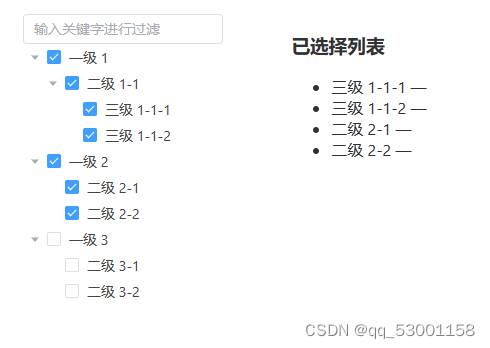
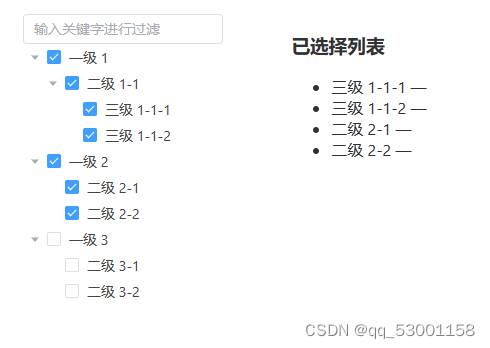







 这篇文章介绍了如何在Vue应用中使用ElementUI的el-tree组件实现一个可过滤的多级菜单,用户可以筛选节点并选择节点,适用于内容管理或数据展示场景。
这篇文章介绍了如何在Vue应用中使用ElementUI的el-tree组件实现一个可过滤的多级菜单,用户可以筛选节点并选择节点,适用于内容管理或数据展示场景。














 795
795











 被折叠的 条评论
为什么被折叠?
被折叠的 条评论
为什么被折叠?








